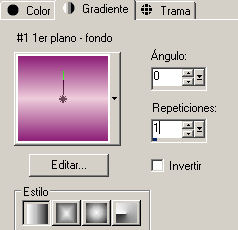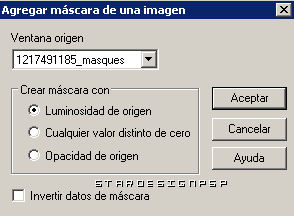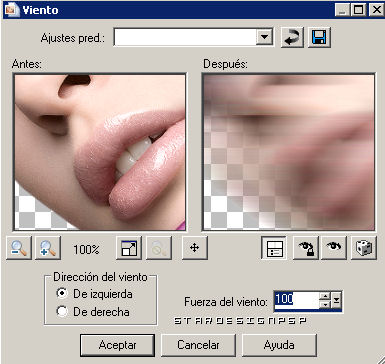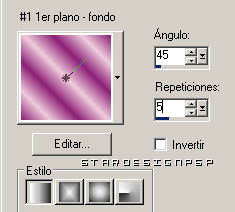Puedes encontrar el Tutorial original
Material preciso:
El programa Paint shop pro (He usado la versión X)
(Pero puedes usar cualquier otra versión)
Material:
Filtros utilizados aquí: Toadies
(Clic sobre el filtro para acceder al sitio.Los filtros están en zips separados para evitar que descargues los que ya tienes)
***
Materiales que vais a necesitar

Tubes : Fafy / Loulou ( les tresorsdemic.onlc)/
No te olvides
Está prohibido quitar la marca de agua de los tubes o cambiarles el nombre con el fin de respetar a sus creadores. Muchos son de Diane, pero muchos provienen de la red, en el caso de que te pertenezcan y que desees que no los use, porfavor, dilo y se retirarán rápidamente.
Este tutorial es propiedad de Diane, cualquier parecido con otro no será más que pura casualidad.
Si quieres puedes ayudarte de la regla para situarte en la realización del tutorial
Marcador (Arrastra con el raton)

Comencemos! :
1-
Abrir todos los tubes en PSP, la máscara también, duplicarlos (SHIFT+D) y cerrar los originales.
2-
Abrir una nueva imagen transparente de 650 x 500.
Llenar con el gradiente lineal siguiente:
Primer Plano #8f2379, y en Segundo Plano #eeccdb
Angulo_0 Repeticiones_ 1 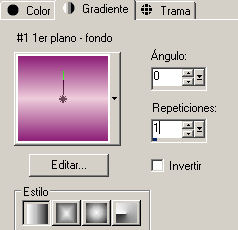
3-
Capas_ Nueva capa de trama
Llenar con el color #eeccdb
4-
Capas_ Nueva capa de máscara a partir de una imagen 1217491185_masque
Seleccionado: Luminosidad de Origen
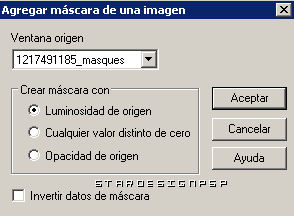
Capas_ Fusionar grupo
5-
Efectos_ Efectos 3D_ Sombra
1 / 1 / 90 / 1 / Color #7d256b
6-
Abrir el tube :Kwr_201.
Edición_ Copiar
Pegar como nueva capa
Imagen_ Cambiar de tamaño_ Redimensionar a 125%.
Colocar en la parte de abajo, a la izquierda
Poner el modo de capas en Luminosidad
Duplicar esta capa
Imagen_ Espejo_ Imagen_ Voltear
Colocar en la parte de arriba a la derecha.
* Dependiendo de la forma en que coloques las flores (más arriba o más abajo) puede haber una diferencia en la aplicación del filtro que se aplica a continuación
7-
Capas_ Fusionar con la capa de debajo
8-
Efectos_ Complementos_ /Toadies / Weaver :
Configuración por defecto
Ajustar_ Nitidez_ Enfocar
Efectos_ Efectos 3D_ Sombra en color blanco
1 _ 1 _ 90 _ 1
Repetir con los valores en negativo
-1_ -1_ 90_ 0
9-
Capas_ Fusionar todo_ Aplanar
Duplicar_ Imagen_ Espejo
Imagen_ Cambiar tamaño_ Redimensonar al 85%
Efectos_ Efectos 3D_ Sombra en color negro
3 _ 3 _ 50 _ 5
Repetir con los valores en negativo
-3_ -3_ 50_ 0
10-
Abrir el tube kwr_201.
Edición_ Copiar
Edición_ Pegar como nueva capa
Imagen_ Cambiar de tamaño_ Redimensionar al 85%
Colocar en la parte de abajo, a la derecha
Capas_ Modo de capas_ Luminosidad
Capas_ Mover_ Desplazar hacia abajo
11-
Abrir el tube kwr_521.
Edición_ Copiar
Edición_ Pegar como nueva capa
Colocar a la derecha, y ligeramente hacia abajo (de forma que la parte de arriba de la cabeza esté contra el borde superior
12-
Capas_ Duplicar
Efectos_ Efectos de Distorsión_ Viento
Hacia la izquierda - Intensidad_ 100 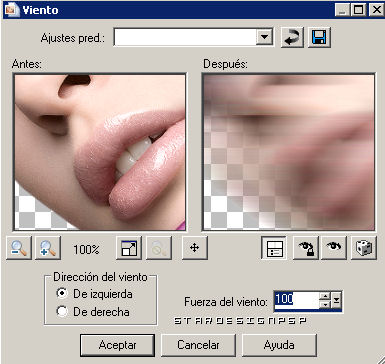
Modo de capas_ Pantalla
Capas_ Mover_ Desplazar hacia abajo
13-
Situarse sobre la capa de arriba
Efectos_ Efectos 3D_ Sombra
5_ 5_ 60_ 5 en color negro
14-
Imagen_ Agregar bordes_ 2 en color #52293a
Imagen_ Agregar bordes_ 35 color blanco
Seleccionar el borde con la varita mágica y llenar con el gradiente
(en la paleta de Colores y texturas) cambiar
Angulo_ 45 Repeticiones_ 5 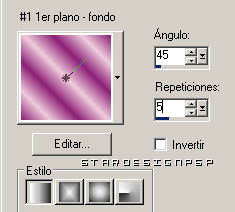
15-
Efectos_ Complementos_ toadies / Weaver
Configuración por defecto
Imagen_ Espejo
16-
Selección_ Invertir
Efectos_ Efectos 3D_ Sombra en negro
4 _4 _ 50 _ 8
Repetir con los valores en negativo
-4_ -4_ 50_ 8
17-
Imagen_ Agregar bordes_ 2 en el color #52293a
18-
Abrir el tube parfumprincessvera.
Edición_ Copiar
Edición_ Pegar como nueva capa
Imagen_ Cambiar de tamaño_ Redimensionar al 70%
Colocar en la parte de abajo a la izquierda
Efectos_ Efectos 3D_ Sombra en negro
4 _ 4 _ 50 _ 8
19-
Abrir el tube lettre_princess.
Edición_ Copiar
Edición_ Pegar como nueva capa
Colocar en la parte de arriba, a la izquierda (ver modelo)
20-
Abrir el tube Brooch082.
Edición_ Copiar
Edición_ Pegar como nueva capa
Imagen_ Cambiar tamaño_ Redimensionar al 60 %.
Colocar en la parte de arriba, a la izquierda
Ajustar_ Nitidez_ Enfocar
21-
Efectos_ Efectos3 D_ Sombra en negro
3 _ 3 _ 50 _ 5
Duplicar
Imagen_ Voltear.
Imagen_ Espejo
22-
Firmar vuestro trabajo
Fusionar todas las capas
23-
Y ya está! Vuestro trabajo está terminado
Puedes guardarlo en formato JPG optimizado
+++
Feliz trabajo. Espero que este tuto te haya gustado
Creaciones Diane Bell

Este tutorial ha sido creado el 17 de Enero de 2009 |